Crie uma cópia do arquivo com propriedades removidas no Windows 10
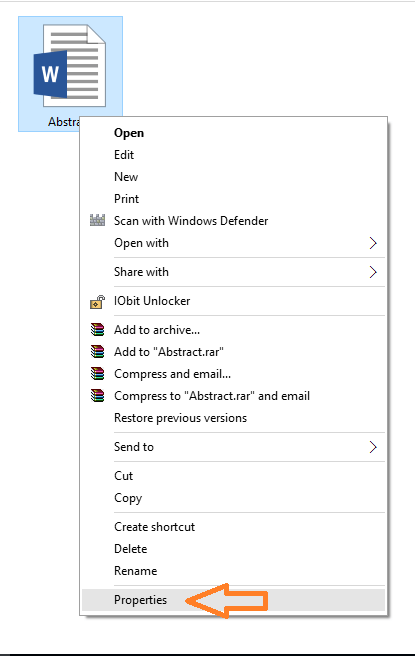
- 4156
- 758
- Mrs. Willie Beahan
Como criar uma cópia com algumas propriedades removidas no Windows 10: - Suponha que você acabou de criar um arquivo de texto ou qualquer outro arquivo e deseje compartilhá -lo com seu amigo. Há chances de que o mesmo arquivo possa ser compartilhado com outros por seu amigo. Nesse caso, você não deseja compartilhar algumas das propriedades de você arquivar para manter a privacidade do arquivo. As propriedades incluem alguns dos dados secretos associados ao arquivo. Quando o arquivo é encaminhado para alguém, essas propriedades também serão transferidas junto com o arquivo. Então, agora você quer compartilhar o arquivo sem essas propriedades.
O Windows 10 nos surpreendeu com seus recursos incríveis. O Windows tem um recurso para remover esta propriedade do arquivo. No menu do clique com o botão direito do mouse de qualquer arquivo, há uma opção chamada Crie uma cópia com todas as propriedades possíveis removidas. Esse recurso permite criar uma cópia do arquivo com propriedades removidas. Esta cópia pode ser compartilhada com qualquer pessoa para que qualquer informação pessoal associada ao arquivo não seja compartilhada. Se você é um usuário do Windows 10 e está em uma situação semelhante, pode seguir as etapas dadas abaixo para compartilhar seus arquivos com as propriedades secretas ou importantes removidas.
Veja também : Como encontrar os detalhes de uma foto (onde foi tirada)
Método 1
- Navegue pelo arquivo que você deseja compartilhar e clique com o botão direito do mouse nele. No menu de contexto, clique em Propriedades.
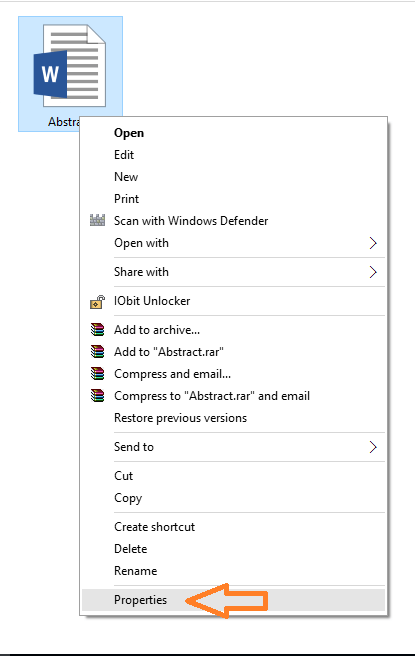
- Clique em Detalhes guia no Propriedades janela.
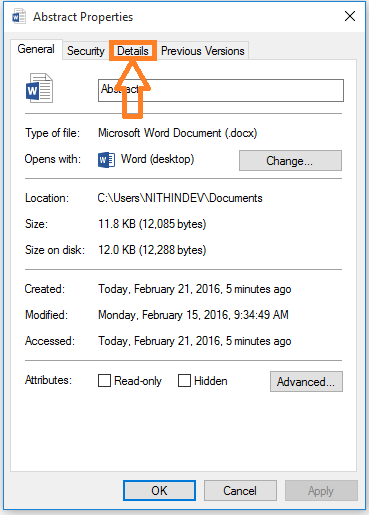
- Na parte inferior da janela, você pode ver um link Remover propriedades e informações pessoais na cor azul. Clique no link.
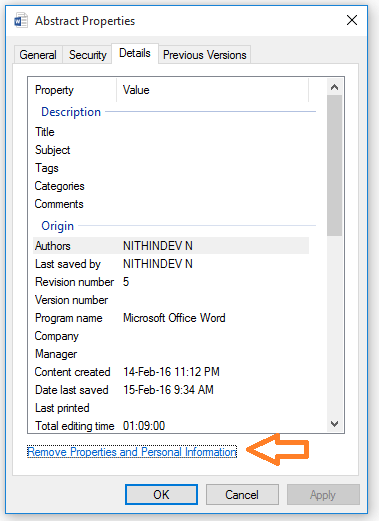
- Outra janela de Remover propriedades vai aparecer. Você pode ver dois botões de rádio. Um dos botões de rádio é nomeado como Crie uma cópia com todas as propriedades possíveis removidas. Clique nesse botão. Por padrão, esse botão é selecionado. Em seguida, clique em OK botão.
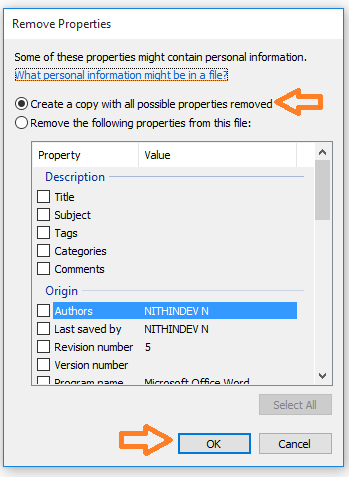
- As etapas acima mencionadas podem não remover todos os dados privados associados ao arquivo. Se você deseja remover mais algumas propriedades, clique no segundo botão de rádio nomeado como Remova as seguintes propriedades do arquivo. Em seguida, marque as opções com um carrapato.
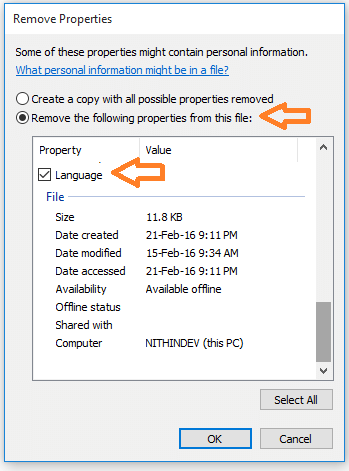
- Agora você pode observar um novo arquivo criado no mesmo diretório com um nome - cópia de anexado ao nome do arquivo.
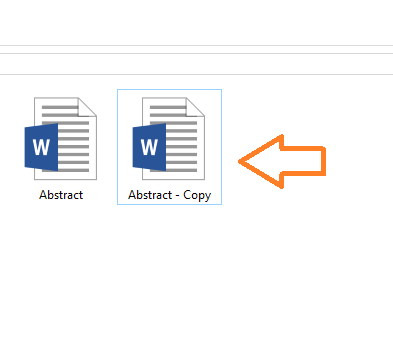
- Agora clique com o botão direito do mouse no arquivo recém-criado, clique em Propriedades Em seguida, clique no Detalhes aba. Você pode observar que todos os dados pessoais são removidos do arquivo.
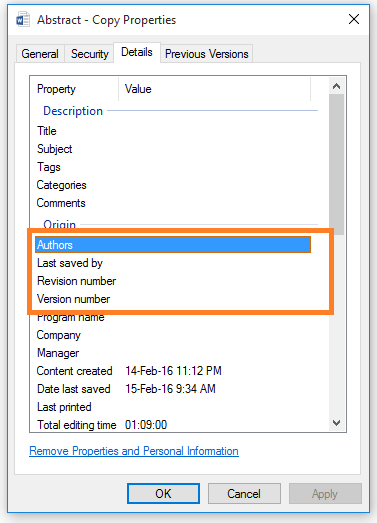
Método 2
- Novamente, navegue no arquivo e clique nele. De Lar fita, escolha Propriedades e clique em Remover propriedades.

- Isso abrirá o Remover propriedades janela. Método 1 fornecerá as etapas restantes.
Agora você pode compartilhar o arquivo com todos os dados pessoais removidos. Espero que você tenha entendido os passos claramente.
- « Como baixar todos os seus dados do Facebook, incluindo bate -papos e fotos
- Reduza a memória e o consumo de energia do Google Chrome »

